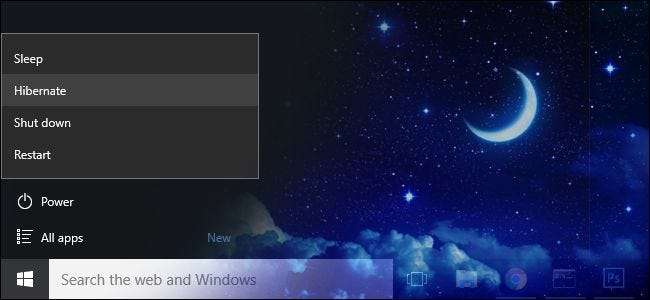
Se você adora hibernar o computador, provavelmente percebeu que nem o Windows 8 nem o Windows 10 oferecem a opção de hibernação como opção padrão do menu de energia. Não se preocupe, é muito simples trazer de volta a opção de hibernação.
RELACIONADOS: Você deve desligar, dormir ou hibernar seu laptop?
Leitores não familiarizados com o modo de hibernação podem ficar curiosos por que tantas pessoas perdem o recurso e o querem de volta. Enquanto já escrevemos sobre isso em detalhes antes , um breve resumo está em ordem.
Você provavelmente está familiarizado com o modo de suspensão, que coloca seu computador em um estado de baixa energia que mantém o estado do computador na memória e permite que você o reinicie muito rapidamente.
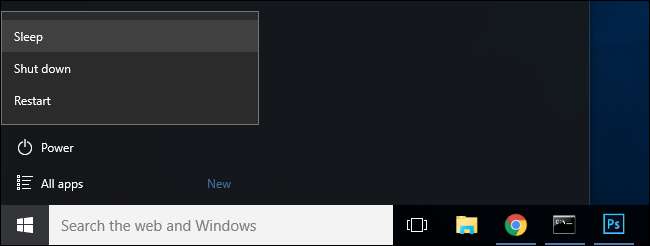
A hibernação, como o nome indica, é como a versão profunda do modo de suspensão. Em vez de manter o estado do computador na memória, no entanto, o modo de hibernação grava o estado do computador no disco rígido. Isso permite que ele desligue completamente, usando ainda menos energia do que o modo de espera. Antigamente, isso representava um certo impacto no desempenho - demoraria mais para iniciar o computador e voltar a trabalhar. Mas com as unidades de estado sólido modernas e velozes, entrar e sair da hibernação é quase tão rápido quanto o modo de suspensão, portanto, há poucas desvantagens.
Desligar completamente significa que o seu laptop não ficará sem energia se você deixá-lo dormindo na sua bolsa, o que é ótimo. (Ou, se você colocar seu computador em hibernação e ficar sem energia por alguns dias, ainda poderá retomar o trabalho mais tarde.)
Como ativar o modo de hibernação
Parece útil? Quem sabe por que a opção de hibernação está desabilitada por padrão no Windows 8 e 10, mas felizmente, habilitá-la é fácil.
No Windows 8, você pode pressionar Windows + I para abrir o menu “Configurações”, selecionar “Painel de Controle” e “Opções de Energia”.
Os usuários do Windows 10 também pressionam Windows + I, mas em vez disso, selecione “Sistema”, depois “Energia e suspensão” no painel de navegação esquerdo e, finalmente, “Configurações adicionais de energia” na parte inferior do menu Energia e suspensão.
É muito mais eficiente em ambas as versões do Windows, no entanto, simplesmente pressionar WIN + R para abrir a caixa de diálogo de execução, digite “powercfg.cpl” e pressione Enter.
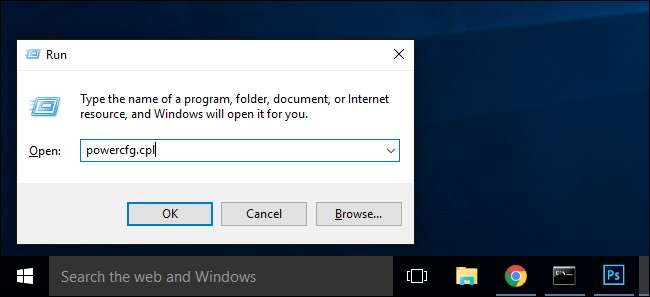
Este comando é um atalho direto para o menu “Opções de energia”. Daqui em diante, as etapas são absolutamente idênticas para os dois sistemas operacionais.
Selecione “Escolher os botões de energia para baixo” no painel de navegação esquerdo.
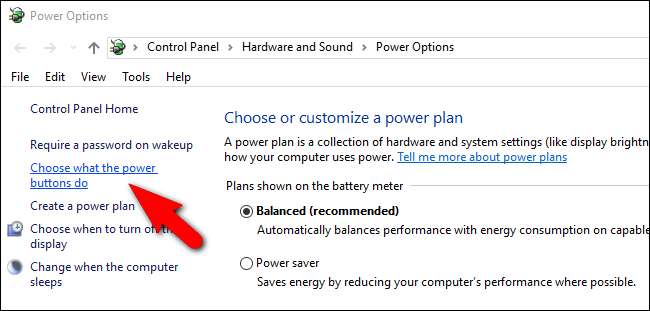
Na parte superior da janela, clique em “Alterar configurações que não estão disponíveis no momento” para habilitar as opções que precisamos alternar.

Role até a parte inferior da janela e marque “Hibernar: Mostrar no menu de energia”. e clique em “Salvar alterações”.
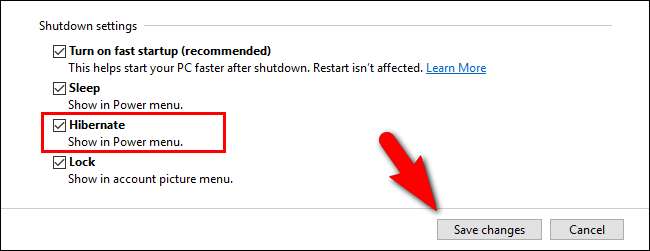
Vá em frente e feche o painel de controle Opções de energia. As alterações entram em vigor imediatamente; nenhuma reinicialização necessária.
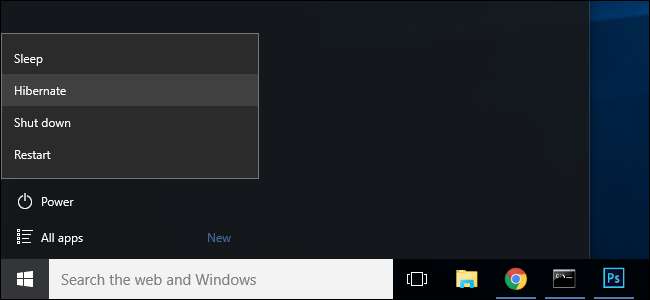
Agora, ao selecionar o menu de opções de energia, você verá a entrada de configuração de energia desejada: “Hibernar”. Dê um clique e o Windows salvará a memória do seu disco rígido, desligará completamente e esperará que você retorne exatamente de onde parou.







